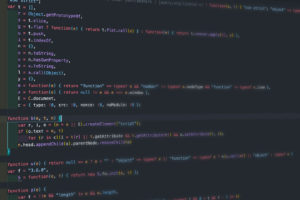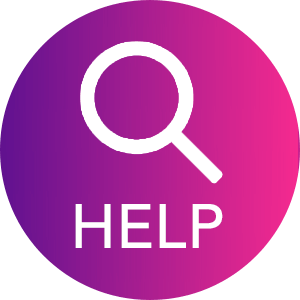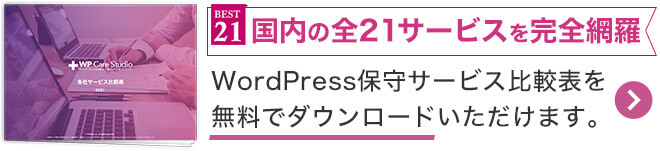wordpress ログインできない原因は複数あります
ログインの問題は、データベース接続の確立中のエラー、サーバーの内部エラー、または白いに画面になるなど、さまざまなエラーによって引き起こされます。
そのほか、ログインページが更新されてログイン画面にリダイレクトされ続ける場合もあります。
ここでは、WordPressの管理画面ページにログインできない問題の特定方法を紹介します。
順を追って実行することで、原因を特定、解決できるかと思います。
ブラウザのcookieを削除する
WordPressはログイン認証にクッキーを使用しているので、最初のステップはブラウザのクッキーとキャッシュ削除を試します。
削除後にブラウザを再起動してログインしてください。WordPressに問題が無い場合はこれで問題は解決します。
※削除後、再度ブラウザでクッキーが有効になっていることを確認してください。
すべてのプラグインを無効にする
2つ以上のプラグイン間に競合がある場合、WordPressプラグインによってログインできなくなります。
解決には、管理画面から全てを無効する方法とFTPで無効にする方法があります。
すべてのWordPressプラグインを無効にするには、FTP経由の方が早く済むのでお薦めします。
FTP経由の場合
FTPソフトでWebサーバに接続してください。
/wp-content/plugins/ ディレクトリの名前をplugins_backup(など任意)に変更します。
これでインストールされているすべてのWordPressプラグインを無効にできます。
管理画面から全てを無効する
管理画面のプラグインのページから、プラグインを一つ一つ無効にしてください。
利用しているプラグイン数が少ないのであれば、管理画面経由でもさして時間かからないです。
すべてのプラグインを無効にしたら、WordPressサイトにログインしてみてください。
もしログインができれば、インストール済みのプラグインのいずれかの1つが問題だと判明します。その後プラグインを1つ1つを有効にしていくことで問題のあるプラグインを突き止めることができます。
問題のあるプラグインは利用をせず、代替になるプラグインや補完できる他の方法などを検討ください。
デフォルトのテーマに戻す
WordPressテーマは、新しいバージョンのWordPressまたは、テーマをアップグレードした後にも障害を引き起こす可能性があります。障害がテーマによって引き起こされているかを調べるには、テーマを無効にする必要があります。
検証方法はプラグインを無効にするのに似ています。FTPアプリを使ってWebサーバに接続します。
/wp-content/themes/ ディレクトリに移動し、現在のテーマディレクトリの名前をthema_backup(など任意)に変更します。その後もう一度ログインしてみてください。もしログインができた場合、該当のテーマが問題を引き起こしていたこととなります。このテーマを削除するか、前のバージョンに戻すなどの対処をしてください。
.htaccessファイルを削除する
.htaccessファイルが破損し、サーバエラーもしくはログインエラーが発生する場合ああります。
FTP経由でwebサーバにアクセスし、.htaccessファイルをバックアップしてから削除ください。
/wp-admin/ディレクトリに.htaccessファイルがある場合は、それも削除することをお勧めします。もう一度ログインしてみてください。ログインできれば、.htaccessファイルがWordPressへのログインを妨げていることを意味します。
ログインしたら、設定からパーマリンクに行き、保存をクリックしてください。これれで新しい.htaccessファイルを生成することができます。
サイトURLを更新する
その他、サイトのURLを定義すると問題が解決することもあります。
FTP経由でwebサーバにアクセスし、wp-config.phpファイルを編集します。
下記2行のコードをwp-config.phpファイルに追加するください。
※example.comを自分のURLに置き換えることを忘れないでください。
define(’WP_HOME’, ‘http://example.com’);
(’WP_SITEURL’, ‘http://example.com’);
を追記します。保存すると問題が解決するかもしれません。
以上が主だった解決方法です。
もし解決できない場合はご相談ください!
もしサポートが必要でしたらWordPressケアスタジオにご相談ください。